Det finns många anledningar till att spela in vad som händer på din skärm med ljud, som att spela in ett kronbladsdödande ögonblick i LOL för att visa upp dina spelkunskaper eller granska en onlinekurs senare. Många människor kanske inte vet att det finns ett skärminspelningsverktyg inbyggt i Windows som heter Xbox Game Bar, som skapades för att spela in spel med ljud på Windows 10.
Förutom Xbox Game Bar finns det också några användbara alternativ som kan hjälpa användare att fånga Windows 10-skärmen med ljud. Skärminspelare som RecForth kan bryta begränsningen att Xbox Game Bar inte kan spela in skrivbordet och filutforskaren. Du kan fortsätta läsa för att veta om dem.
Hur man spelar in skärm på Windows med det inbyggda verktyget
Xbox Game Bar är ett spelöverlägg som låter spelare fånga sin spelupplevelse. Programmet fungerar med de flesta datorspel och ger dig omedelbar tillgång till widgets för skärmfångning och delning, övervakning av prestanda och chatta med vänner. Till skillnad från traditionella metoder kan du utföra alla ovanstående åtgärder utan att lämna ditt spel.
- Flera och fullfjädrade filter och ljudmixning
- Bästa skärmrekordet för rekordspel
- Inga tidsgränser och ingen vattenstämpel
- Inbyggd skärminspelare med Windows 10/11
Steg 1. Öppna Xbox Game Bar
Game Bar kommer förinstallerad på Windows 10, du bör trycka på "Win+G" på tangentbordet för att aktivera den. Ett meddelande kommer att dyka upp som frågar om du vill öppna spelfältet; du måste se till att "Ja, det här är ett spel" är markerat.
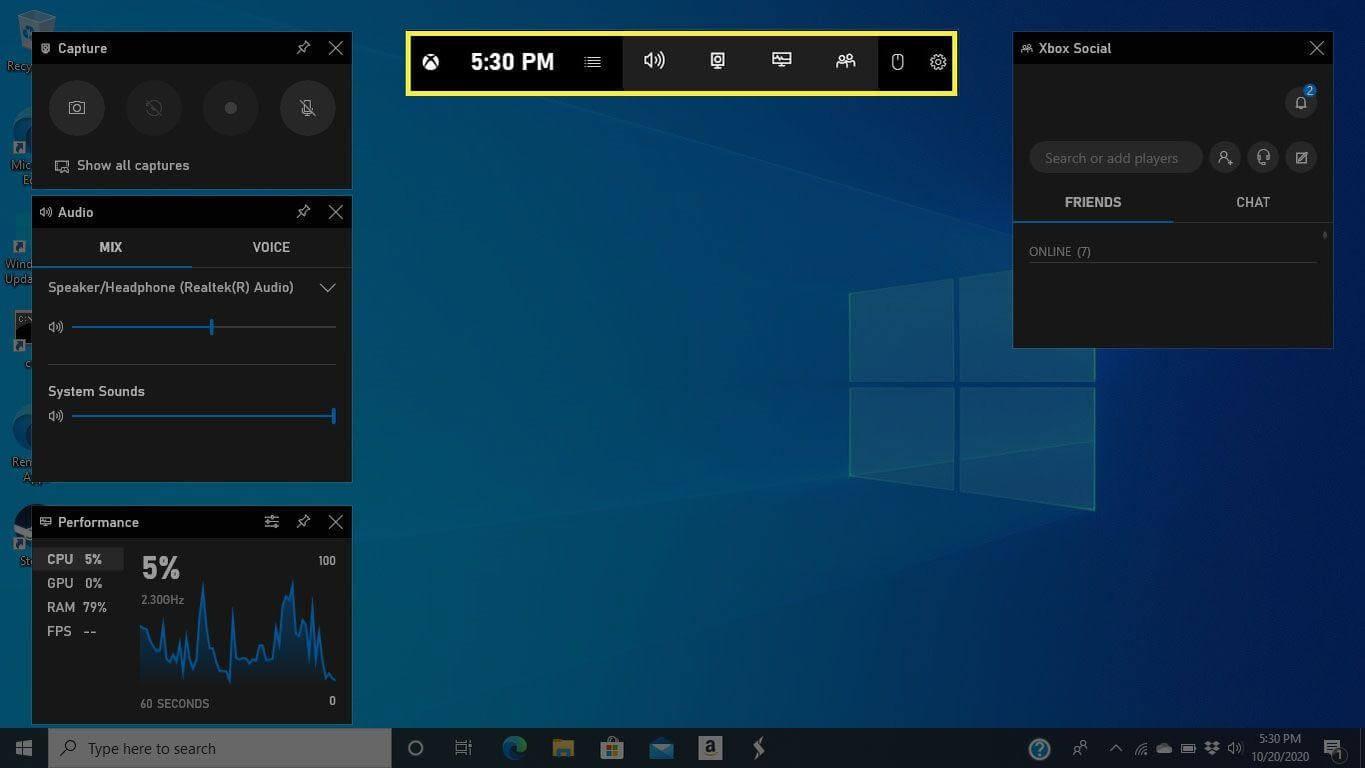
Då kommer du att se den flytande widgeten för Xbox Game Bar; gör ditt spelfönster redo innan du öppnar Game Bar.
Steg 2. Börja fånga spelet
När du är klar med installationen, tryck på Win + Alt + R genväg eller den röda inspelningsknappen för att börja spela in skärmen. En inspelningsstatusfält visas längst upp till höger på skärmen, och genom att klicka på mikrofonikonen i fältet slås inspelning på eller av.
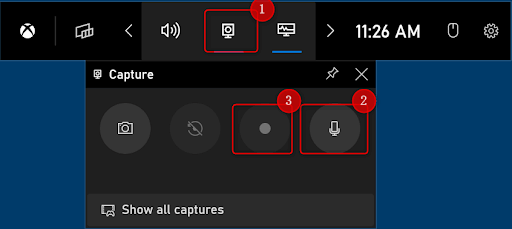
Det finns några widgets som svävar över skärmen som låter dig justera spelvolymen och utdata eller övervaka din CPU, GPU och minnesanvändning.
Steg 3. Avsluta skärminspelningen
Tryck på "Win+Alt+R" igen för att avsluta inspelningen, eller så kan du också trycka på stoppknappen. Dina skärminspelningar sparas nu i en mapp som heter "Visa alla inspelningar"
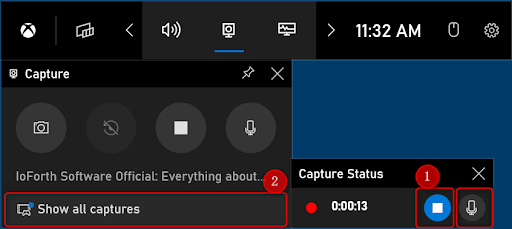
Tips: Så länge ditt grafikkort stöder Intel Quick Sync H.260, AMD VCE, Nvidia NVENC eller någon av kodarna kan du aktivera och använda Xbox Game Bar på din Windows 10-dator.
Hur man använder RecForth för att spela in Windows 10-skärm med ljud
En kraftfull skärminspelning för Windows 10/11, RecForth är ett av de utmärkta alternativen för att anpassa din skärminspelning bortom gränserna. Till skillnad från Xbox Game Bar, låter RecForth dig fånga vilket område som helst på din skärm, antingen som en skärmdump eller en videofil.
De viktigaste funktionerna
- Programvaran fångar materialet från webbkameran
- Bäst lämpad för spelinspelningar i hög kvalitet
- Ta en skärmdump under inspelningen
- Ställ in en timer för skärminspelning
Steg 1. Skaffa RecForth gratis
RecForth är Microsoft-certifierad säkerhetsprogramvara. Skaffa det från Microsoft Store gratis. Efter framgångsrik nedladdning och installation av RecForth, sök den från startmenyn och öppna den.
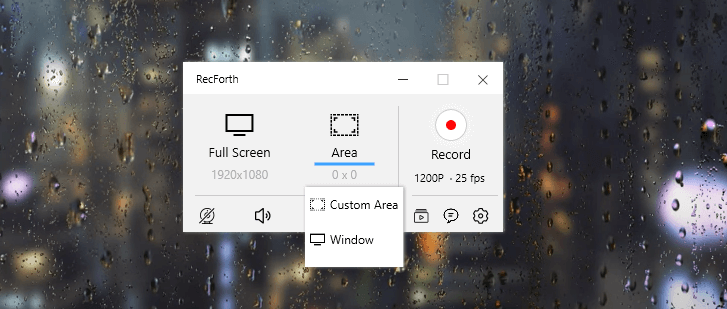
Det finns tre skärminspelningslägen: helskärm, anpassat område och fönster. Du kan välja inspelningsläge efter dina behov.
Steg 2. Ställ in för Screen Record
Öppna programmet eller fönstret du behöver spela in och välj det område du behöver spela in. Du kan välja att spela in din skärm eller webbkamera tillsammans med ditt ljud; det enda du behöver göra är att slå på webbkameran och mikrofonknappen.
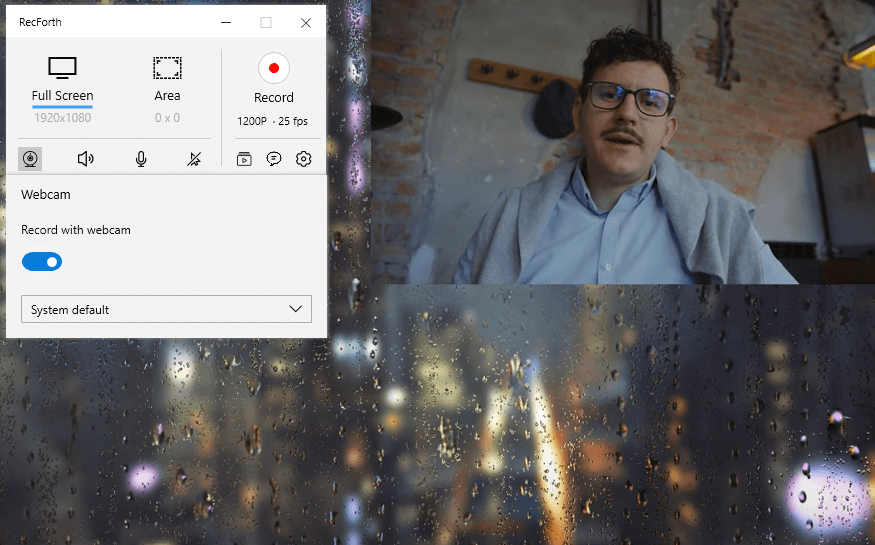
Dessutom kan du klicka på knappen Inställningar i det nedre verktygsfältet för att få mer avancerade inställningar som Pointer, FPS, Resolution.
Steg 3. Börja fånga Windows-skärmen med ljud
När allt är klart kan du klicka på den röda inspelningsknappen för att börja spela in. För att pausa, återuppta eller stoppa inspelningen under inspelningsprocessen måste du klicka på motsvarande knapp på den flytande panelen.
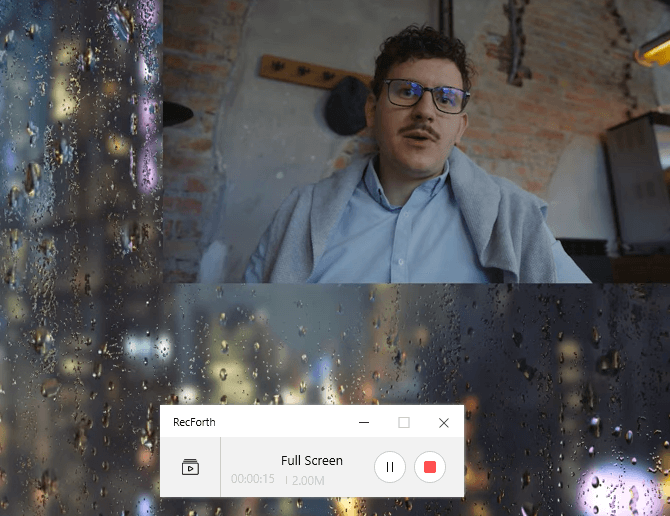
När du har stoppat inspelningen kommer inspelningsfilen att sparas automatiskt. Du kan hitta alla dina inspelningsfiler i RecForth-mappen. Det är så enkelt.
Slutsatsen
Vi har täckt hur du spelar in din skärm på Windows 10 på både Xbox Game Bar och RecForth Screen Recorder. Xbox är bäst för grundläggande inspelning av ett enda fönster på Windows 10, medan RecForth Screen Recorder är förstahandsvalet om du vill spela in din skärm med systemljud, berättarröst, webbkamera eller andra funktioner.

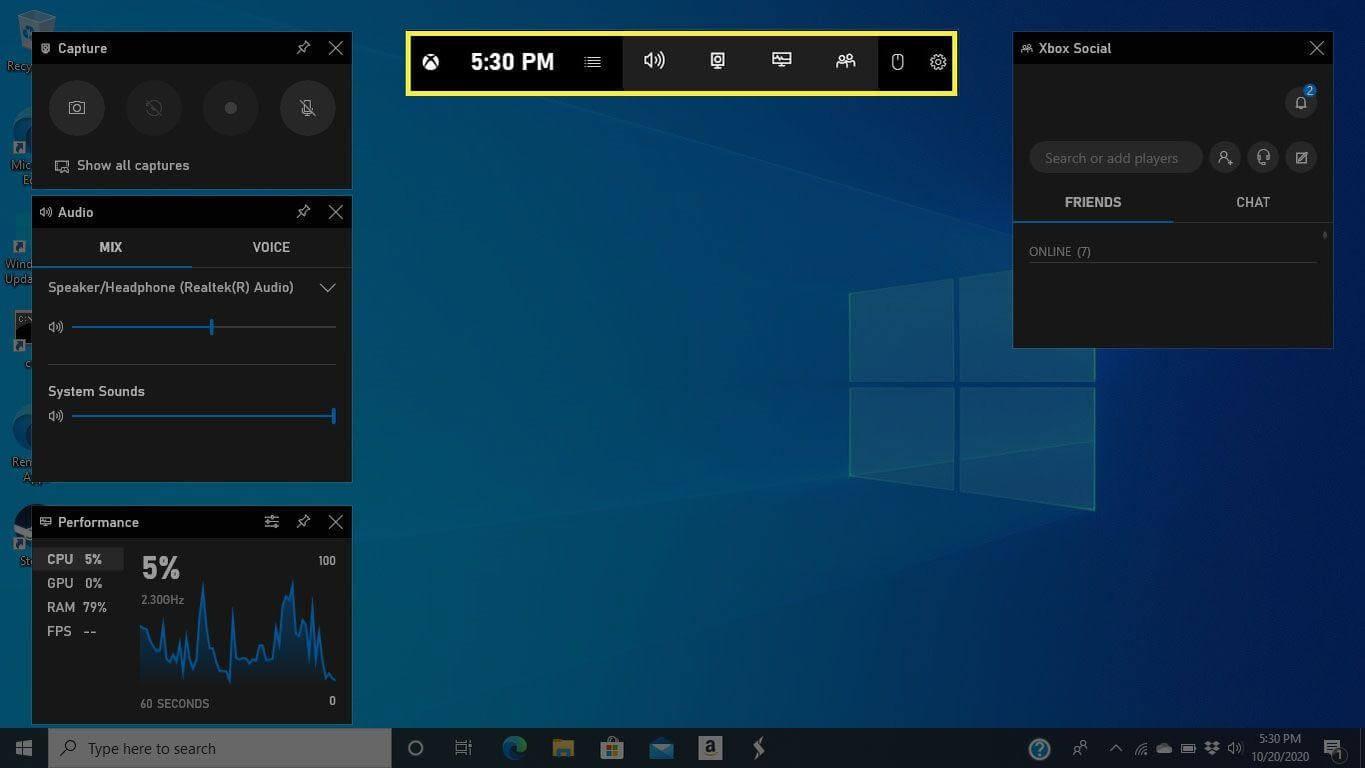
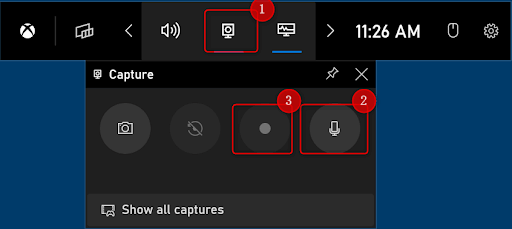
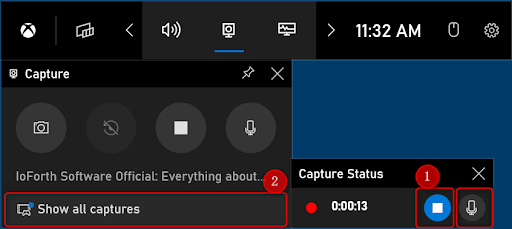
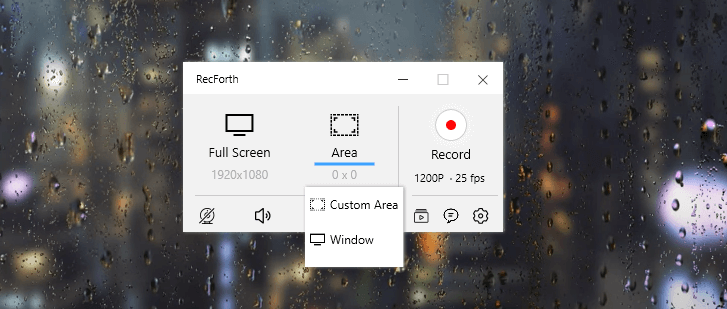
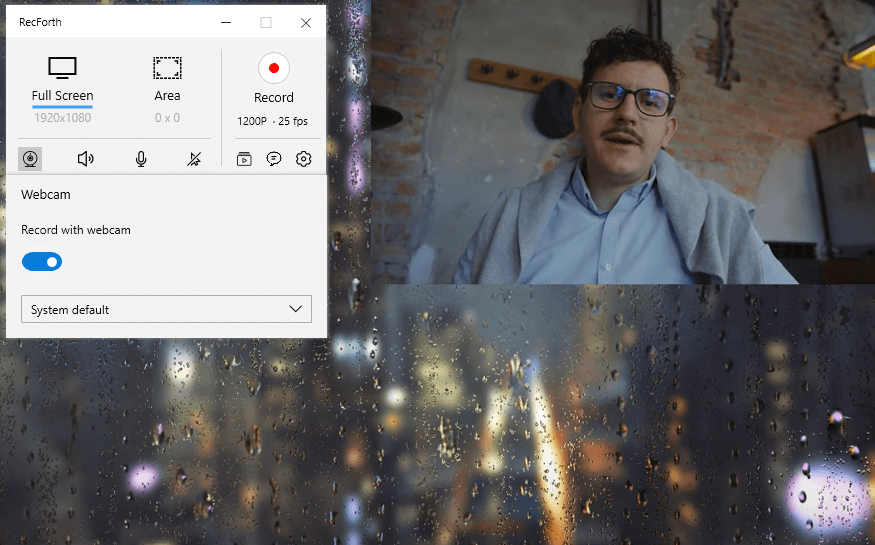
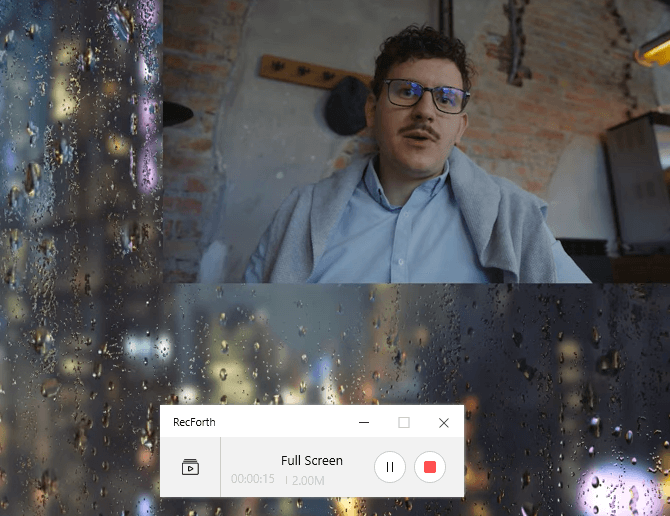



![[100% löst] Hur åtgärdar jag meddelandet Fel vid utskrift i Windows 10? [100% löst] Hur åtgärdar jag meddelandet Fel vid utskrift i Windows 10?](https://img2.luckytemplates.com/resources1/images2/image-9322-0408150406327.png)




![FIXAT: Skrivare i feltillstånd [HP, Canon, Epson, Zebra & Brother] FIXAT: Skrivare i feltillstånd [HP, Canon, Epson, Zebra & Brother]](https://img2.luckytemplates.com/resources1/images2/image-1874-0408150757336.png)